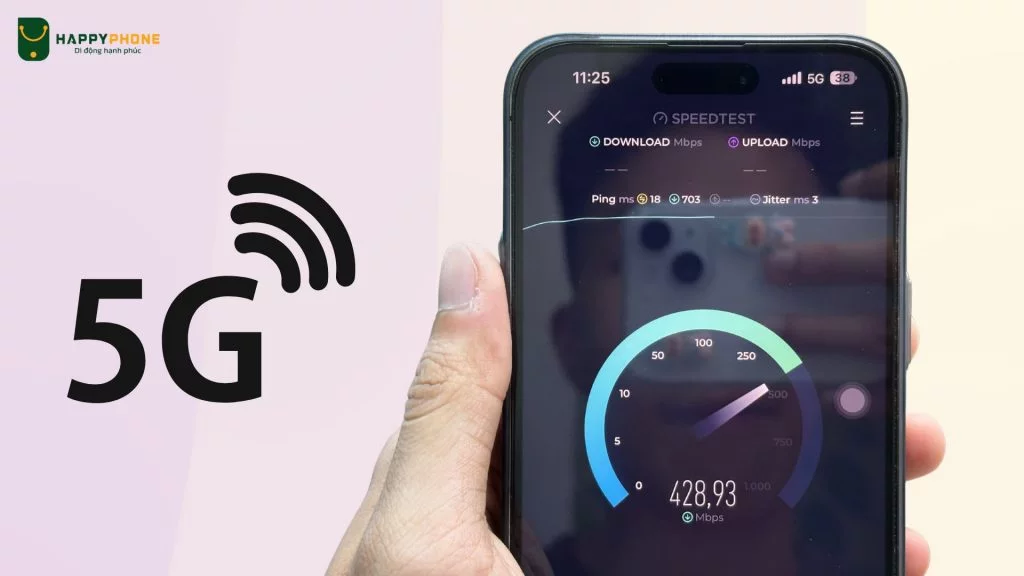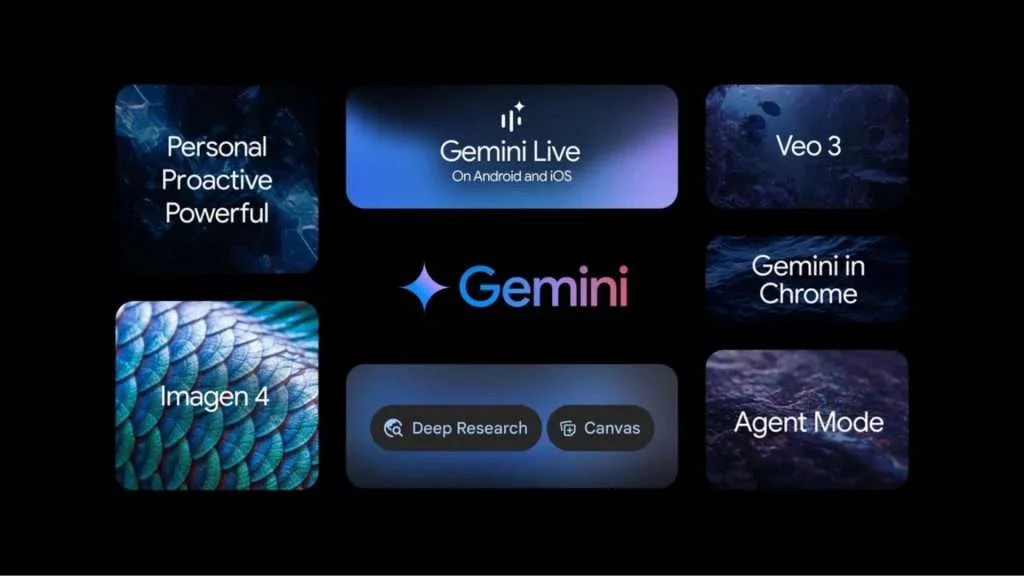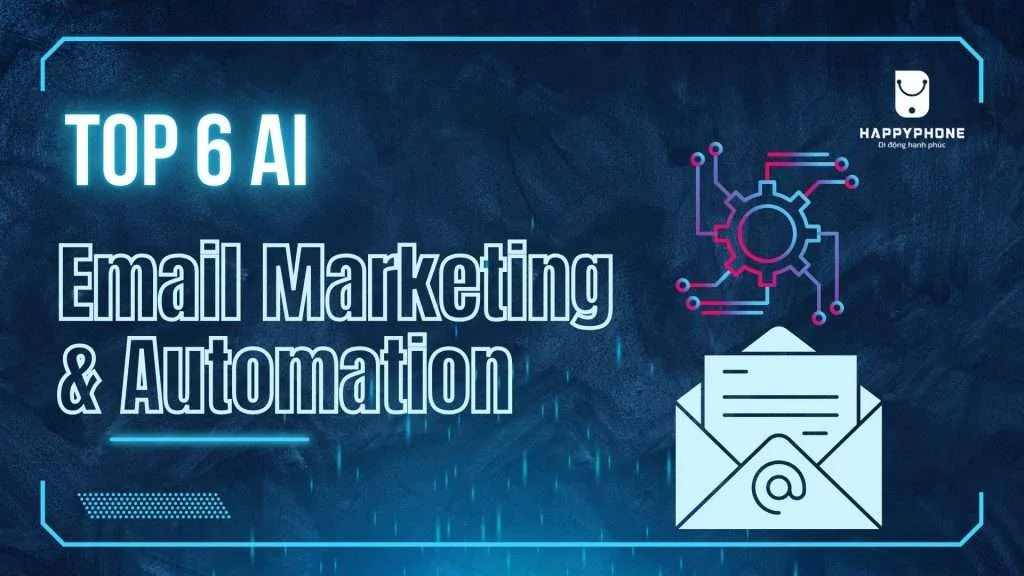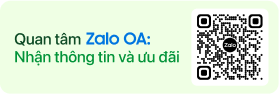13.01.2025
Cách chụp ảnh kẻ xâm nhập điện thoại iPhone
Có nhiều cách để bảo vệ chiếc iPhone của bạn trước những hành vi truy cập trái phép, và một trong những cách độc đáo, hữu ích nhất là sử dụng tính năng chụp ảnh kẻ xâm phạm. Tính năng này cho phép ghi lại hình ảnh của người cố gắng mở khóa iPhone không thành công, giúp bạn phát hiện và xử lý kịp thời các nguy cơ mất an toàn. Vậy làm thế nào để kích hoạt và sử dụng tính năng đặc biệt này? Hãy cùng tìm hiểu chi tiết qua bài viết sau.

Chụp ảnh kẻ xâm phạm trên iPhone
Trên các dòng iPhone hiện nay, người dùng có thể dễ dàng chụp ảnh những kẻ cố ý xâm phạm thiết bị của mình bằng cách sử dụng các ứng dụng bên thứ ba. Những ứng dụng này cho phép kích hoạt camera trước để chụp lại hình ảnh của đối tượng khi họ cố gắng mở khóa điện thoại trái phép.
Nhờ tính năng này, người dùng không chỉ phát hiện được ai là người có ý đồ xấu với thiết bị của mình mà còn có thể áp dụng các biện pháp phù hợp để bảo vệ an toàn thông tin và tài sản cá nhân.
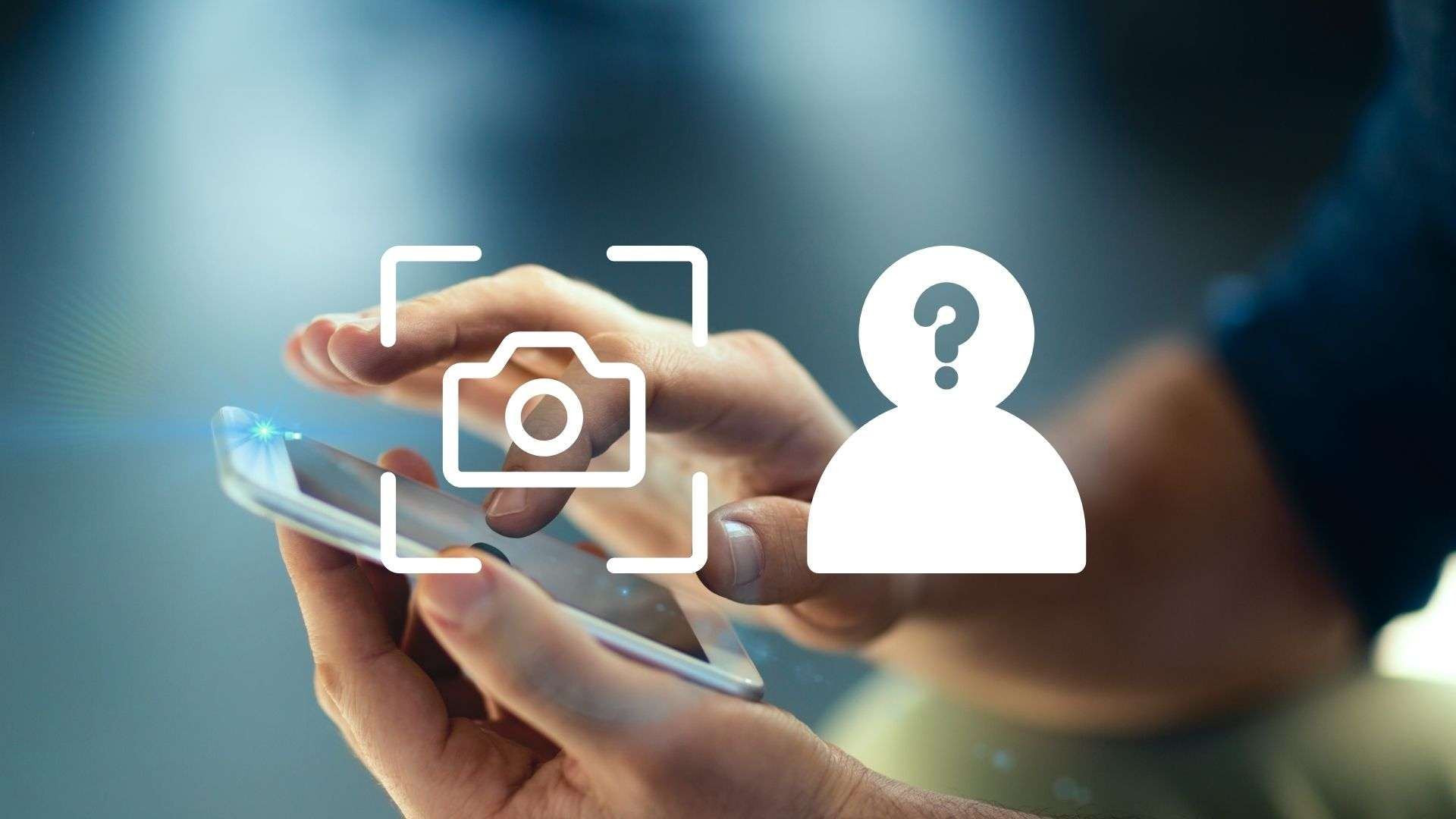
Cách cài đặt ứng dụng chụp ảnh kẻ xâm phạm
Trên Appstore có những ứng dụng chụp lại hình ảnh kẻ xâm phạm như Lockwatch, Smart Eye – WHO TOUCH MY PHONE, hoặc Third Eye.
Ví dụ: Sử dụng ứng dụng Smart Eye – WHO TOUCH MY PHONE để chụp ảnh kẻ xâm phạm
Bước 1: Tải ứng dụng Smart Eye – WHO TOUCH MY PHONE trên App Store
Bước 2: Đặt mật khẩu
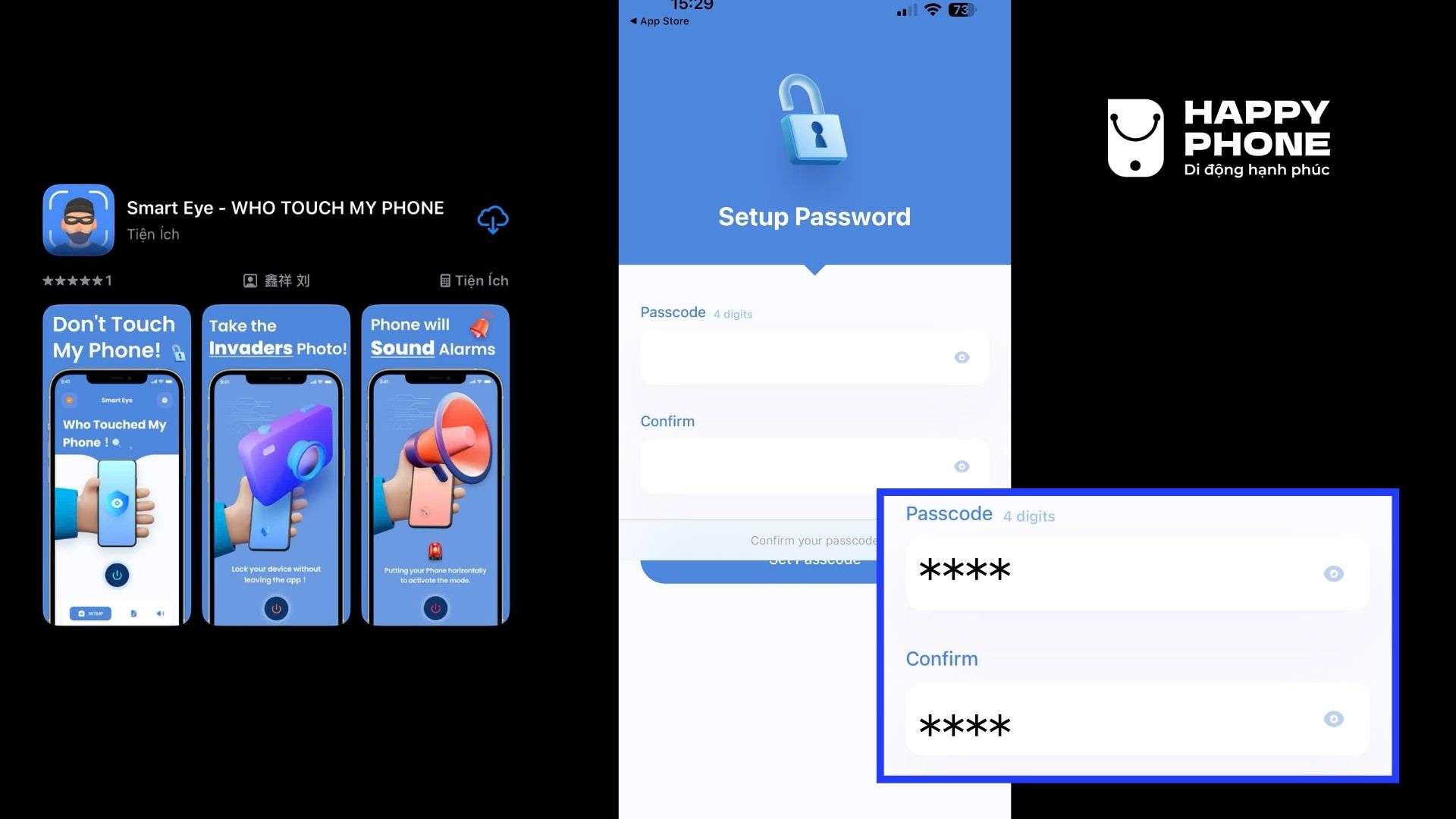
Sau khi mở ứng dụng, cần đặt mật khẩu gồm 4 chữ số. Lưu ý cần đặt chữ số cho dễ nhớ, và phải nhớ đúng mật khẩu khi khởi động máy.
Bước 3: Kích hoạt ứng dụng
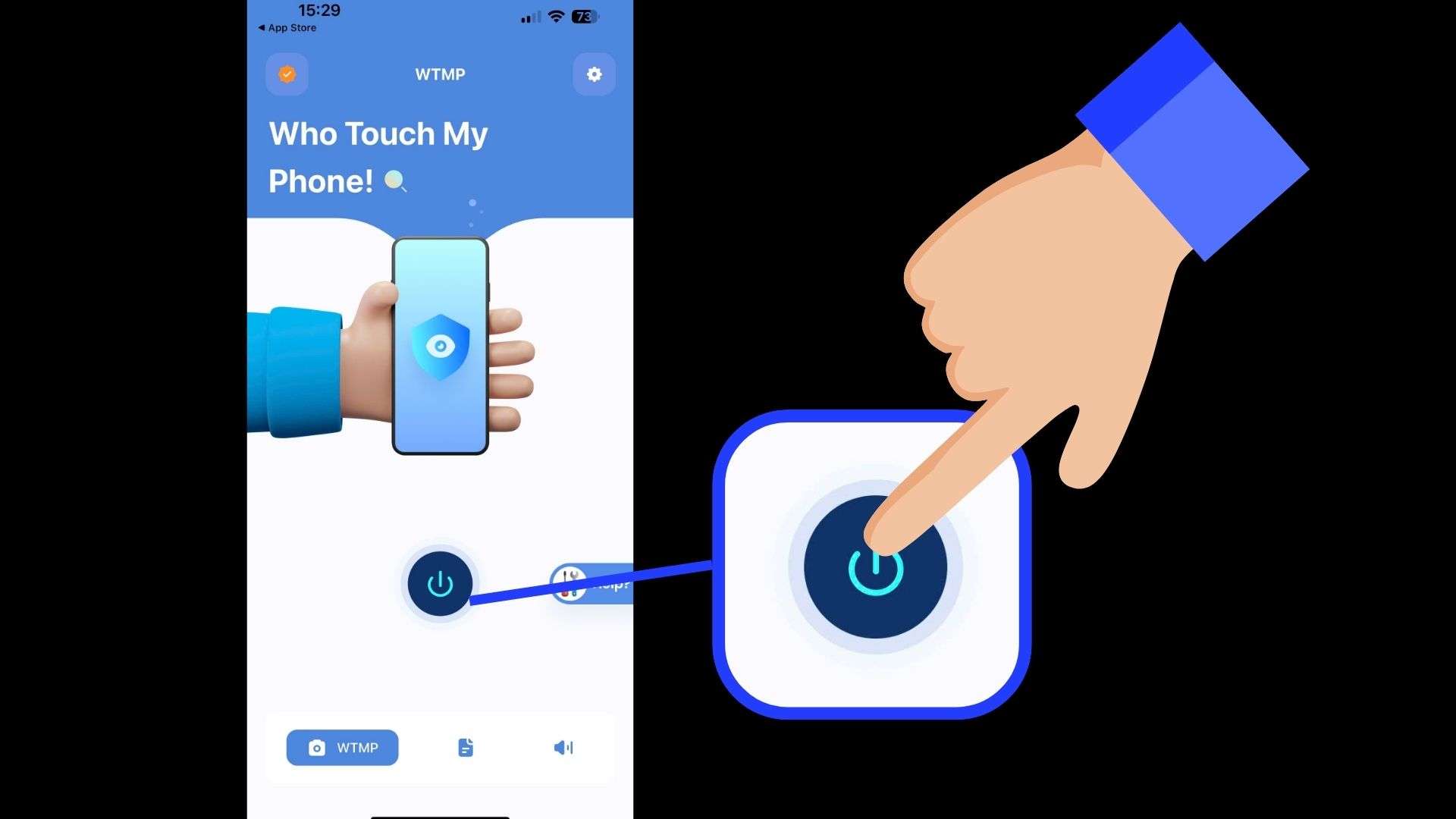
- Trong giao diện chính,nhấn vào nút khởi động để kích hoạt tính năng chụp ảnh của kẻ xâm phạm. Lưu ý tính năng này sẽ được sử dụng khi có người cố gắng mở điện thoại lên và nhập sai mật khẩu màn hình.
- Người dùng có thể thiết lập số lần nhập sai mật khẩu trước khi ứng dụng tự động kích hoạt camera trước để chụp ảnh và hình ảnh sẽ được lưu vào thư việc
Sau các bước trên, hãy tiến hành kiểm tra bằng cách nhập sai mật khẩu màn hình vài lần để xem ứng dụng đã hoạt động tốt hay chưa.
Xem thêm: App chỉnh sửa và chụp ảnh màu Film cho android và iphone
Danh sách sản phẩm nổi bật tại HappyPhone
Xem tất cả